如何修复 KB5044273 无法安装?这是解决方案
Windows更新可以修复一些漏洞和问题。最近,发布了 KB5044273。有时您可能会发现更新时安装失败。如何修复 KB5044273 无法安装的问题? MiniTool 的这篇文章列出了多种方法。
Windows 10 KB5044273 中的新功能
大多数 Windows 更新都带有“KB”编号。它是知识库的缩写。这些数字用于跟踪由于各种原因发布的更新和补丁。微软通常会在“补丁星期二”期间发布这些更新,这些更新通常用于修复 Windows 的错误和错误。 KB5044273就是其中之一。
KB5044273于2024年10月8日发布。它是Windows 10版本21H2和22H2的累积更新。此更新将操作系统版本分别升级到 19044.5011 和 19045.5011。
此更新带来了重要的安全补丁、与稳定性问题相关的改进以及特定错误修复,其中包括修复文件资源管理器问题和增强您的性能PC.
如何下载KB5044273
如何下载KB5044273?有多种方法可以下载并安装它。最常见的是当系统检测到有可用更新时会自动下载。但是,Windows Update 的 KB5044273 更新可能会失败,并显示或不显示错误消息。如果 KB5044273 无法从“设置”安装,则您可以选择从 Microsoft 更新目录手动下载此更新安装包。操作方法如下。
- 单击与您的系统匹配的 Windows 版本旁边的 下载按钮。
- 当出现新窗口提示时,点击蓝色链接可将更新包下载到您的计算机上。
- 运行下载的更新包并完成安装过程。
如何修复 KB5044273 未安装的问题
如果您不想手动下载 KB5044273 或者仍然无法安装,可以尝试以下方法。
方法 1:运行 Windows Update 疑难解答
Windows Update 疑难解答是一个内置的旨在自动检测和解决 Windows 更新常见问题的工具。以下是运行它的步骤。
第 1 步:右键单击开始按钮,然后选择设置将其打开。
步骤2:在“设置”中,选择更新和安全 >疑难解答。
第3步:在推荐的疑难解答下,单击其他疑难解答.
第 4 步:在启动并运行下,单击 Windows 更新 > 运行疑难解答。
完成这些步骤后,请尝试再次下载并安装 KB5044273。
方法 2:清除磁盘空间
磁盘空间不足可能会导致“KB5044273 无法安装”。因此,通过删除一些大文件来清理磁盘是必要的。操作如下。
第一步:按Win S键打开搜索框,在框中输入磁盘清理 ,然后按 Enter。
第 2 步:当弹出 驱动器选择窗口时,选择安装 Windows 的驱动器,然后单击 确定继续。
第3步:在要删除的文件下,选中大文件和不需要的文件,然后单击确定将其删除。当警告窗口提示时,选择删除文件。
等待该过程完成。然后你可以尝试安装KB5044273看看是否会成功。
方法3:重置Windows更新组件
如果有一些损坏的 Windows 更新组件,KB5044273 的安装可能会受到影响。以下是重置这些组件的方法。
第1步:单击任务栏中的搜索图标,在框中输入cmd,然后选择运行
第2步:在UAC窗口中选择是继续。
第3步:输入以下命令,然后按输入 以停止 BITS、Windows 更新、应用程序身份和加密服务:
- net stop 位
- net stop wuauserv
- net stop appidsvc
- net stop cryptsvc
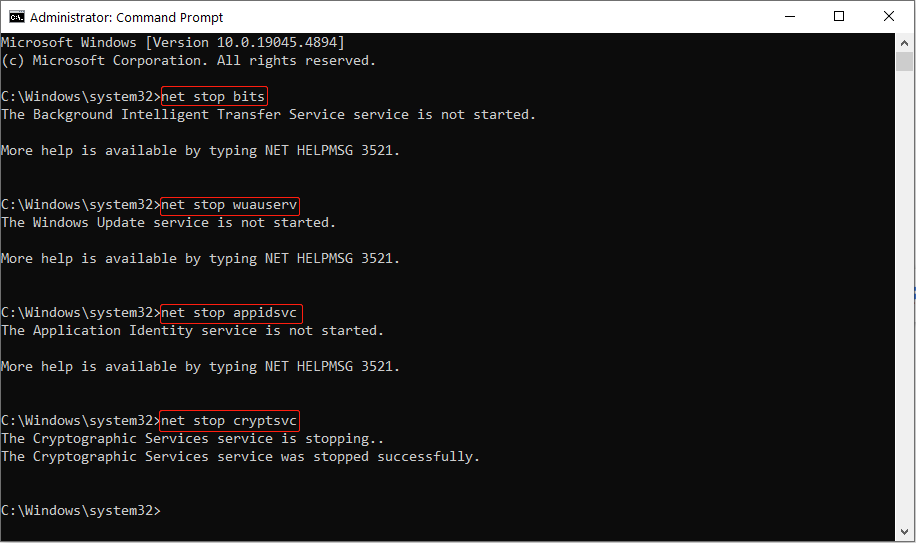
输入重命名SoftwareDistribution和Catroot2文件夹:
- ren %systemroot%\SoftwareDistribution SoftwareDistribution。 old
- ren %systemroot%\system32\catroot2 catroot2.old
输入:
- net start bits
- net start wuauserv
- net start appidsvc
- net start cryptsvc
开始按钮,打开Windows PowerShell (Admin)。
第2步:当UAC窗口显示时,单击是。
步骤3:在窗口中输入sfc /scannow ,然后按Enter。
第 4 步:等待扫描过程 100% 完成,然后重新启动计算机。方法 5:暂时禁用防火墙如果您打开防火墙,可能会阻止安装 KB5044273。您可以采取的技巧是暂时禁用防火墙。更新完成后,为了您的计算机安全,您可以重新启用它。结束语当您遇到“KB5044273无法安装”的问题时,请采取上述方法解决成功升级您的Windows系统。-
 如何修复 Windows 上的 OOBELANGUAGE 错误?维修指南当您尝试设置 Windows 11/10 时,在选择语言时,您可能会遇到 OOBELANGUAGE 错误“出现问题”。此问题可能会严重影响您设置 Windows 系统的方式。这篇关于 MiniTool 的文章将重点介绍如何修复 OOBELANGUAGE 错误,以帮助您摆脱它。OOBELANGUAGE...软件教程 发布于2024-11-18
如何修复 Windows 上的 OOBELANGUAGE 错误?维修指南当您尝试设置 Windows 11/10 时,在选择语言时,您可能会遇到 OOBELANGUAGE 错误“出现问题”。此问题可能会严重影响您设置 Windows 系统的方式。这篇关于 MiniTool 的文章将重点介绍如何修复 OOBELANGUAGE 错误,以帮助您摆脱它。OOBELANGUAGE...软件教程 发布于2024-11-18 -
 看不到 iPhone 消息中的照片?这是修复方法您的 iPhone 消息应用程序是否未加载您通过 iMessage 或彩信收到的图像?这是一个相当常见的问题,但很容易解决。请按照以下故障排除步骤操作,让 iPhone 上的“信息”应用程序重新显示照片。 1. 在 iPhone 上启用彩信 由于照片是一种媒体形式,因此“信息”应用程序会发送它们当...软件教程 发布于2024-11-18
看不到 iPhone 消息中的照片?这是修复方法您的 iPhone 消息应用程序是否未加载您通过 iMessage 或彩信收到的图像?这是一个相当常见的问题,但很容易解决。请按照以下故障排除步骤操作,让 iPhone 上的“信息”应用程序重新显示照片。 1. 在 iPhone 上启用彩信 由于照片是一种媒体形式,因此“信息”应用程序会发送它们当...软件教程 发布于2024-11-18 -
 我更改了这 10 个 Windows 11 设置以最大限度地延长笔记本电脑的电池寿命笔记本电脑电池会随着时间的推移而退化并失去容量,从而导致正常运行时间减少。我的华硕笔记本电脑也遇到了同样的情况,但在调整了一些更深入的 Windows 11 设置后,我见证了电池寿命的巨大改善。我将在下面分享它们。 1 调整电源模式 Windows 11 中的电源模式指示您的设备对可用资源的使用情况...软件教程 发布于2024-11-17
我更改了这 10 个 Windows 11 设置以最大限度地延长笔记本电脑的电池寿命笔记本电脑电池会随着时间的推移而退化并失去容量,从而导致正常运行时间减少。我的华硕笔记本电脑也遇到了同样的情况,但在调整了一些更深入的 Windows 11 设置后,我见证了电池寿命的巨大改善。我将在下面分享它们。 1 调整电源模式 Windows 11 中的电源模式指示您的设备对可用资源的使用情况...软件教程 发布于2024-11-17 -
 如何在 Windows 11 上睡眠后禁用密码? 4 种方法!默认情况下,Windows 要求用户从睡眠模式唤醒后使用计算机密码重新登录。一些 Windows 11 用户不想这样做。 MiniTool 的这篇文章介绍了如何在 Windows 11 上禁用睡眠后密码。在 Windows 11 上,您可以决定当计算机或显示器从睡眠状态恢复时系统是否要求您再次输入密...软件教程 发布于2024-11-17
如何在 Windows 11 上睡眠后禁用密码? 4 种方法!默认情况下,Windows 要求用户从睡眠模式唤醒后使用计算机密码重新登录。一些 Windows 11 用户不想这样做。 MiniTool 的这篇文章介绍了如何在 Windows 11 上禁用睡眠后密码。在 Windows 11 上,您可以决定当计算机或显示器从睡眠状态恢复时系统是否要求您再次输入密...软件教程 发布于2024-11-17 -
 如何修复绑定图像不受支持的错误:4 种有效方法在工作或玩游戏时,在 Windows PC 上遇到绑定图像不受支持的错误可能会非常烦人和令人沮丧。如何轻松解决这个棘手的问题?别担心,你并不孤单。在这篇 MiniTool 文章中,您可以找到四种有效的方法来解决此问题。关于 Bound Image Unsupported Error在 Windows...软件教程 发布于2024-11-17
如何修复绑定图像不受支持的错误:4 种有效方法在工作或玩游戏时,在 Windows PC 上遇到绑定图像不受支持的错误可能会非常烦人和令人沮丧。如何轻松解决这个棘手的问题?别担心,你并不孤单。在这篇 MiniTool 文章中,您可以找到四种有效的方法来解决此问题。关于 Bound Image Unsupported Error在 Windows...软件教程 发布于2024-11-17 -
 在 PC 上查找 Planet Coaster 2 保存文件位置并备份文件如果您经常玩游戏,有必要熟悉《过山车之星2》存档位置。如果您不知道如何在 Windows PC 上访问《过山车之星 2》本地保存数据位置,请阅读 MiniTool 上的本教程以获取详细信息。《过山车之星 2》是一款由Windows 和其他一些平台的前沿开发。如果您热衷于使用各种工具和材料设计和建造自...软件教程 发布于2024-11-17
在 PC 上查找 Planet Coaster 2 保存文件位置并备份文件如果您经常玩游戏,有必要熟悉《过山车之星2》存档位置。如果您不知道如何在 Windows PC 上访问《过山车之星 2》本地保存数据位置,请阅读 MiniTool 上的本教程以获取详细信息。《过山车之星 2》是一款由Windows 和其他一些平台的前沿开发。如果您热衷于使用各种工具和材料设计和建造自...软件教程 发布于2024-11-17 -
 如何在 Windows 10 中删除忘记的 PIN与密码相比,PIN 码可以更轻松地登录 Windows 10。如果您为用户帐户创建了 PIN 码但忘记了,您一定想知道如何删除该 PIN 码。这是我们本页要讨论的主题。 由于 Windows 10 有策略限制,您必须添加密码才能使用 PIN 和图片密码登录,因此如果没有密码,您将无法删除...软件教程 发布于2024-11-17
如何在 Windows 10 中删除忘记的 PIN与密码相比,PIN 码可以更轻松地登录 Windows 10。如果您为用户帐户创建了 PIN 码但忘记了,您一定想知道如何删除该 PIN 码。这是我们本页要讨论的主题。 由于 Windows 10 有策略限制,您必须添加密码才能使用 PIN 和图片密码登录,因此如果没有密码,您将无法删除...软件教程 发布于2024-11-17 -
 修复联系人搜索在 Android 上不起作用的 4 种方法尝试基本修复 重新启动手机: 通讯录应用程序有时可能会遇到暂时性故障,导致应用程序内搜索功能在您的 Android 上停止运行。重新启动手机应该可以解决此问题以及其他与操作系统相关的小问题。 更新应用程序:您手机上的通讯录应用程序可能有错误或已过时。如果是这种情况,从 Play 商店更新联系人应用程...软件教程 发布于2024-11-16
修复联系人搜索在 Android 上不起作用的 4 种方法尝试基本修复 重新启动手机: 通讯录应用程序有时可能会遇到暂时性故障,导致应用程序内搜索功能在您的 Android 上停止运行。重新启动手机应该可以解决此问题以及其他与操作系统相关的小问题。 更新应用程序:您手机上的通讯录应用程序可能有错误或已过时。如果是这种情况,从 Play 商店更新联系人应用程...软件教程 发布于2024-11-16 -
 修复 Windows 上的《Frostpunk 2》滞后/冻结/卡顿/低 FPS《Frostpunk 2》非常受欢迎,但一些玩家报告称他们遇到了“Frostpunk 2 滞后、冻结、卡顿或低 FPS”问题。 MiniTool 的这篇教程为您提供了 6 种解决方案。游戏首次发布时遇到问题是很常见的,《Frostpunk 2》也不例外。一些玩家表示,他们遇到了“Frostpunk ...软件教程 发布于2024-11-15
修复 Windows 上的《Frostpunk 2》滞后/冻结/卡顿/低 FPS《Frostpunk 2》非常受欢迎,但一些玩家报告称他们遇到了“Frostpunk 2 滞后、冻结、卡顿或低 FPS”问题。 MiniTool 的这篇教程为您提供了 6 种解决方案。游戏首次发布时遇到问题是很常见的,《Frostpunk 2》也不例外。一些玩家表示,他们遇到了“Frostpunk ...软件教程 发布于2024-11-15 -
 在 PC 上遇到 Dwmapi.dll 丢失?立即修复! - 指导您在启动第三方 Windows 应用程序时是否遇到过错误消息,指示 dwmapi.dll 丢失?此错误可能由多种原因引起,并且可能难以解决。那么,dwmapi.dll 是什么?如何处理 dwmapi.dll 未找到或丢失问题?这篇 MiniTool 文章可以帮助您解决此错误。什么是 Dwmapi.d...软件教程 发布于2024-11-15
在 PC 上遇到 Dwmapi.dll 丢失?立即修复! - 指导您在启动第三方 Windows 应用程序时是否遇到过错误消息,指示 dwmapi.dll 丢失?此错误可能由多种原因引起,并且可能难以解决。那么,dwmapi.dll 是什么?如何处理 dwmapi.dll 未找到或丢失问题?这篇 MiniTool 文章可以帮助您解决此错误。什么是 Dwmapi.d...软件教程 发布于2024-11-15 -
 修复主板红灯错误的 7 种方法在复杂的计算机硬件世界中,主板是系统的支柱。然而,即使是最先进、最可靠的主板也难免偶尔出现故障,最可怕的遇险信号之一就是红灯的出现。在本文中,我们将引导您完成修复主板上的红灯错误的简单步骤。 “我的主板坏了吗?”当您看到主板上的红灯时,可能会出现第一个问题。答案是否定的。如果主板上有红灯,...软件教程 发布于2024-11-14
修复主板红灯错误的 7 种方法在复杂的计算机硬件世界中,主板是系统的支柱。然而,即使是最先进、最可靠的主板也难免偶尔出现故障,最可怕的遇险信号之一就是红灯的出现。在本文中,我们将引导您完成修复主板上的红灯错误的简单步骤。 “我的主板坏了吗?”当您看到主板上的红灯时,可能会出现第一个问题。答案是否定的。如果主板上有红灯,...软件教程 发布于2024-11-14 -
 《博德之门 3》脚本扩展器无法工作吗?这是指南博德之门 3 玩家报告了博德之门 3 脚本扩展器在启动游戏后无法工作的问题,从而限制了他们的访问。如果你遇到这个问题,可以按照MiniTool的帖子解决。《博德之门3》是一款基于龙与地下城的RPG游戏,以友情、背叛和权力为主题。在游戏中,玩家拥有与寄生虫相关的能力,让他们可以选择抵抗或拥抱腐败。它提...软件教程 发布于2024-11-12
《博德之门 3》脚本扩展器无法工作吗?这是指南博德之门 3 玩家报告了博德之门 3 脚本扩展器在启动游戏后无法工作的问题,从而限制了他们的访问。如果你遇到这个问题,可以按照MiniTool的帖子解决。《博德之门3》是一款基于龙与地下城的RPG游戏,以友情、背叛和权力为主题。在游戏中,玩家拥有与寄生虫相关的能力,让他们可以选择抵抗或拥抱腐败。它提...软件教程 发布于2024-11-12 -
 修复 MacBook 无法从睡眠状态唤醒的 4 种方法初步修复 按电源按钮:有时,只需按电源按钮即可帮助解决问题。按住电源按钮几秒钟。您可能会看到屏幕闪烁或听到提示音,表明 MacBook 正在尝试唤醒。 检查 MacBook 电池y:电池电量耗尽可能会导致 MacBook 无法从睡眠模式中唤醒。要进行检查,请转至系统设置 > 电池 > 电池健康状况以...软件教程 发布于2024-11-11
修复 MacBook 无法从睡眠状态唤醒的 4 种方法初步修复 按电源按钮:有时,只需按电源按钮即可帮助解决问题。按住电源按钮几秒钟。您可能会看到屏幕闪烁或听到提示音,表明 MacBook 正在尝试唤醒。 检查 MacBook 电池y:电池电量耗尽可能会导致 MacBook 无法从睡眠模式中唤醒。要进行检查,请转至系统设置 > 电池 > 电池健康状况以...软件教程 发布于2024-11-11 -
 3 修复 Windows 上的显示连接可能受限错误尝试基本修复 排除任何兼容性问题: 只有具有支持 DisplayPort 交替模式的 USB-C 端口的计算机才能传输视频和音频信号。请参阅您的电脑和显示器的用户手册或访问制造商的网站,以确保这两个设备都能够通过 USB-C 电缆进行视频输出。 使用正确的 USB 数据线: 您需要确保您的 USB-...软件教程 发布于2024-11-11
3 修复 Windows 上的显示连接可能受限错误尝试基本修复 排除任何兼容性问题: 只有具有支持 DisplayPort 交替模式的 USB-C 端口的计算机才能传输视频和音频信号。请参阅您的电脑和显示器的用户手册或访问制造商的网站,以确保这两个设备都能够通过 USB-C 电缆进行视频输出。 使用正确的 USB 数据线: 您需要确保您的 USB-...软件教程 发布于2024-11-11 -
 Microsoft Paint 的 AI 升级终于让经典应用走出了 90 年代作为一个 90 年代的孩子,听到“微软画图”会让我想起坐在朋友父母笨重的电脑前,用喷雾罐工具在小狗的照片上画一些基本的涂鸦。几十年后的今天,微软画图几乎已经面目全非。照片和图形编辑器的最新更新引入了生成式 AI 功能,表明该应用程序仍然具有相关性。 Microsoft Paint 获得生成式 AI...软件教程 发布于2024-11-11
Microsoft Paint 的 AI 升级终于让经典应用走出了 90 年代作为一个 90 年代的孩子,听到“微软画图”会让我想起坐在朋友父母笨重的电脑前,用喷雾罐工具在小狗的照片上画一些基本的涂鸦。几十年后的今天,微软画图几乎已经面目全非。照片和图形编辑器的最新更新引入了生成式 AI 功能,表明该应用程序仍然具有相关性。 Microsoft Paint 获得生成式 AI...软件教程 发布于2024-11-11
学习中文
- 1 走路用中文怎么说?走路中文发音,走路中文学习
- 2 坐飞机用中文怎么说?坐飞机中文发音,坐飞机中文学习
- 3 坐火车用中文怎么说?坐火车中文发音,坐火车中文学习
- 4 坐车用中文怎么说?坐车中文发音,坐车中文学习
- 5 开车用中文怎么说?开车中文发音,开车中文学习
- 6 游泳用中文怎么说?游泳中文发音,游泳中文学习
- 7 骑自行车用中文怎么说?骑自行车中文发音,骑自行车中文学习
- 8 你好用中文怎么说?你好中文发音,你好中文学习
- 9 谢谢用中文怎么说?谢谢中文发音,谢谢中文学习
- 10 How to say goodbye in Chinese? 再见Chinese pronunciation, 再见Chinese learning

























